گزارشات ووکامرس
یکی از مهمترین بخشهای افزونه فروشگاه ساز ووکامرس، بخش گزارش گیری ووکامرس است. دلیل اهمیت این بخش استفاده از آمار و اطلاعات جمعی میباشد. بهعنوانمثال، اینکه بدانید چه مقدار محصول در انبار دارید؟ گزارش فروش ووکامرس چه عددی را نشان می دهد؟ باقیمانده چقدر است؟. یا بدانید که شخصی در کجای دنیا با چه سیستمی وارد سایت شما شده و آیا خرید کرده یا خیر؟ تمامی این موارد را میتوانید در بخش گزارشات ووکامرس ببینید و نیازی به افزونه گزارش ووکامرس به صورت جداگانه نیست.
ورود به گزارشات ووکامرس:
برای استفاده از گزارشات ووکامرس، از منوی ووکامرس وارد زیر منوی گزارشات شوید. این بخش دارای سه تب سفارشها ، مشتریان و انبار است.
تب سفارشها :
این تب نیز از چند گزینه مجزا شکیل شده است
فروش بر اساس روز
فروش بر اساس محصول
فروش بر اساس دستهبندی
کوپنها بر اساس تاریخ
دانلودهای مشتری
فروش بر اساس روز :
با استفاده از این گزینه میتوانید گزارش ووکامرس از سفارشهای خود بر اساس روز ، ماه و سال دریافت کنید . بدین منظور تنها کافی است وارد تب این گزینه شود .
فروش بر اساس محصول :
با این گزینه میتوانید یک محصول را انتخاب کرده و گزارش فروش ووکامرس و سفارش آن محصول را دریافت کنید . این بخش برای آنکه متوجه شوید مشتریان چه محصولاتی را بیشتر دوست دارند نیز بسیار مؤثر است .
فروش بر اساس دستهبندی :
با استفاده از این گزینه میتوانید گزارشات دقیقی از فروش محصولات یک دسته مشخص را ببینید
کوپنها بر اساس تاریخ :
با این بخش میتوانید بیشتر تخفیف و کوپنهای استفادهشده را مشاهده نمایید.
دانلودهای مشتری :
با این گزینه میتوانید گزارش ووکامرس از بیشترین دانلودها و محصولات دانلودی را مشاهده کنید .
تب مشتریان :
در کل دو نوع مشتری دارید. یکی آنهایی که در سایت شما عضو هستند و دیگری آنهایی که بهعنوان مهمان وارد سایت شما شده و خریدی انجام میدهد. در این بخش میتوانید اطلاعات دقیق از خرید این دو نوع مشتری به دست آورید.
این بخش از دو گزینه تشکیلشده است:
مشتریان در مقابل مهمانها : در گزینه مشخص میشود که مشتریهای مهمان بیشتر خرید کردهاند و یا مشتریان عضو سایت شما
لیست مشتری :
با استفاده از این گزینه میتوانید فعالیتهای دقیق یک مشتری را مشاهده کنید . مثلاً میتوانید ببینید مشتری X چه سفارش موشن گرافیک داشته و چه میزان خرید کرده است ، در کدام شهر قرار دارد و آخرین سفارش آنچه بوده است .
تب انبار :
در تب انبار از گزارشات ووکامرس، میتوانید تعداد محصولات موجود در انبار و تعداد باقیماندهها را مشاهده کنید.
این قسمت نیز دارای سه گزینه است :
کمبود در انبار :
چه محصولاتی تعدادی کمی در انبار وجود دارد
در انبار موجود نیست :
که محصولاتی در انبار نیست و تمامشده است
بیشترین موجودی :
چه محصولاتی را به مقادیر زیاد در انباردارید
خروجی گرفتن از گزارشات ووکامرس :
بعضی مواقع پیش میآید که قصد دارید از گزارش فروش ووکامرس خروجی تهیه کنید و آنها را روی سیستم خود تجربه و تحلیل نمایید . بدین منظور کافی است مانند تصویر زیر بر روی دکمه “صدور CSV” کلیک کنید
پسازاین کلیک یک فایل اکسل با پسوند CSV در اختیار شما قرار میگیرد که میتوانید از آن استفاده کنید.
جمعبندی:
دانستن اطلاعات آماری سایت مهمترین قدم در پیشرفت و حتی بهبود سئو سایت میباشد. افزونه گزارش ووکامرس نیز بخشی را برای این کار قرار داده است. در مقاله امروز نحوه گزارش گیری ووکامرس و حتی نحوهی خروجی گرفتن از آن را برای شما گفتیم.
همچنین پیشنهاد میکنیم تا با استفاده از افزونه افزونه سئو ووکامرس Yoast WooCommerce SEO Premium فروشگاه اینترنتی خود را برای موتور های جستجو بهینه کنید.




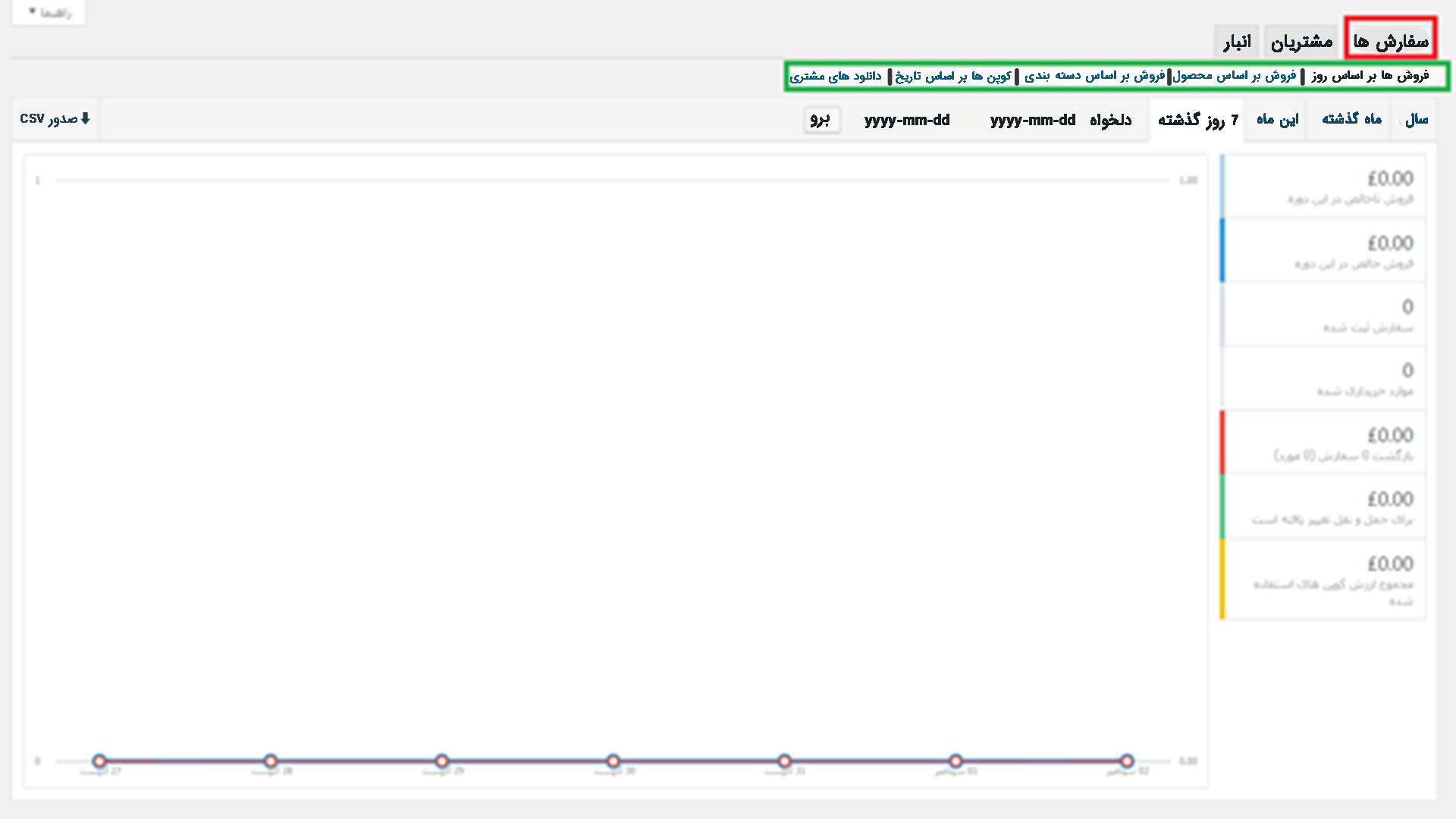
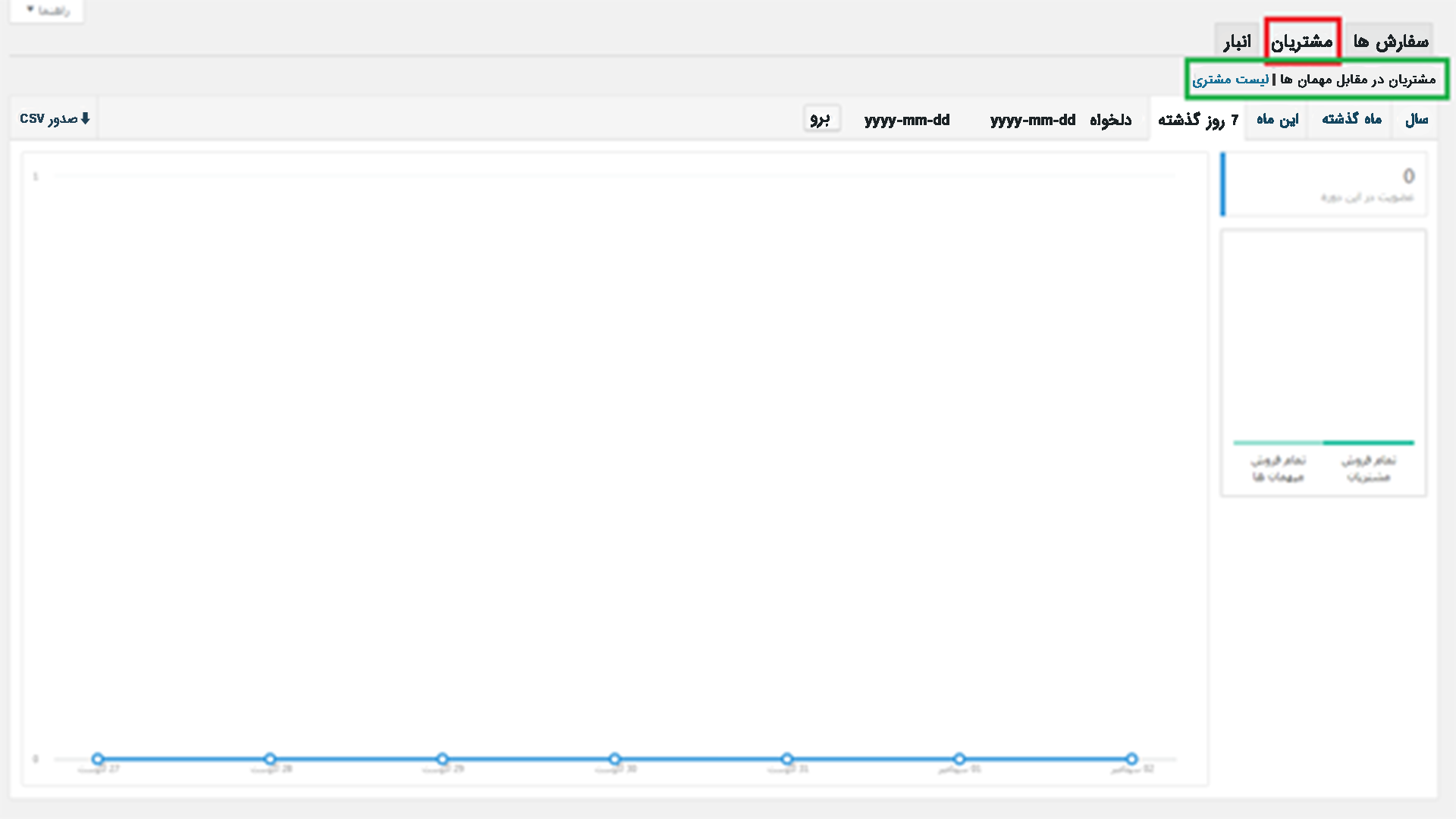
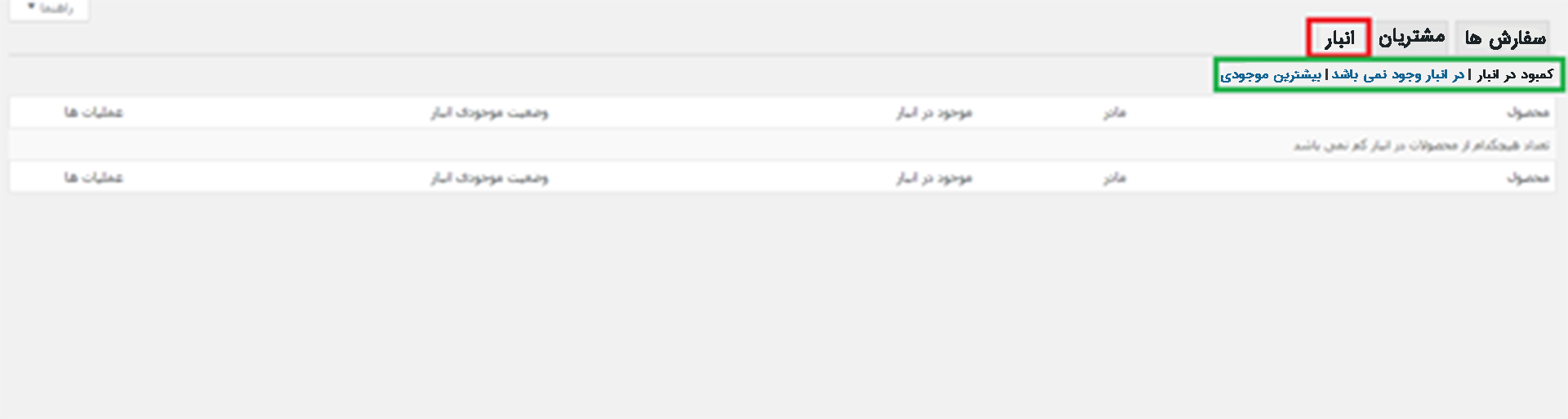
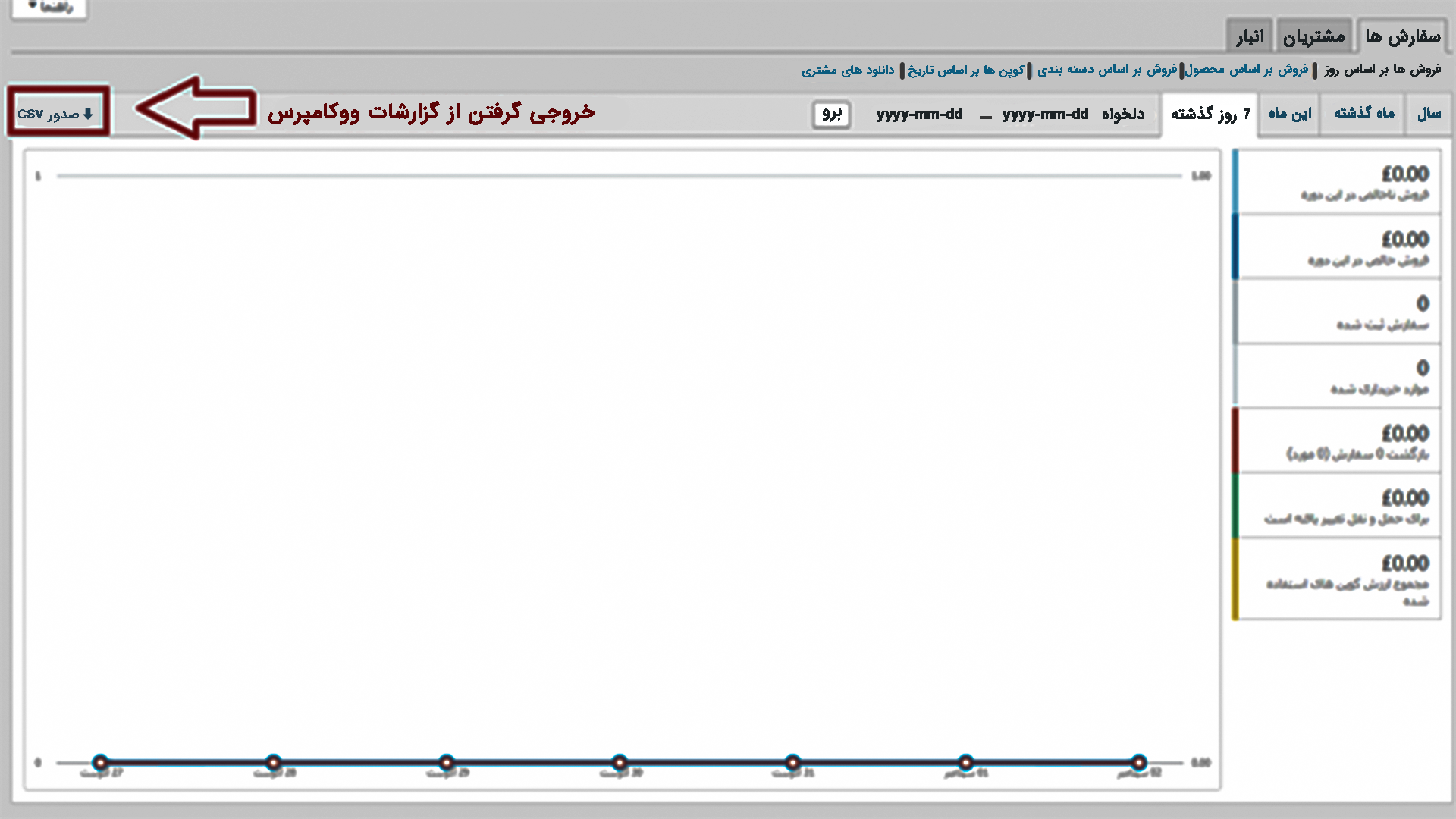






ارسال دیدگاه